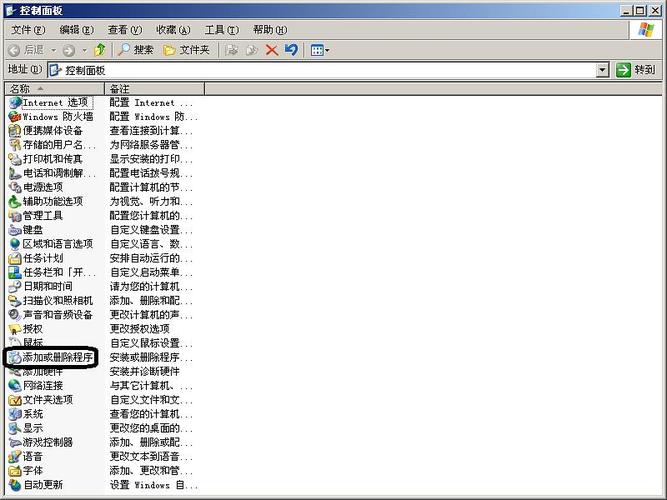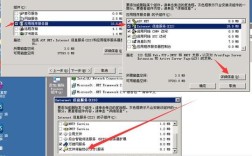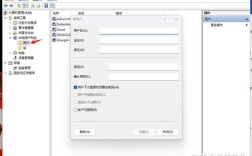在Windows Server 2003操作系统上搭建IIS(Internet Information Services)是早期许多企业和开发者部署Web服务的常见选择,Windows Server 2003自带的IIS 6.0版本在当时提供了较为稳定的Web服务功能,支持ASP、ASP.NET等动态网页技术,同时具备基本的FTP服务功能,以下是详细的搭建步骤、配置方法及注意事项,帮助用户顺利完成IIS的部署与使用。
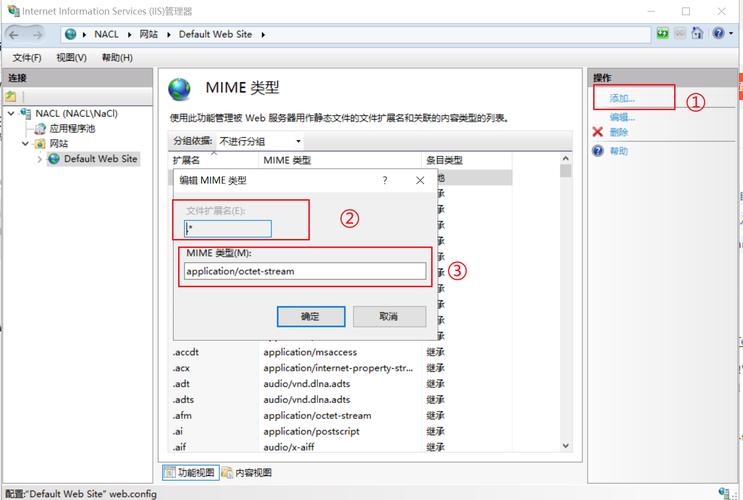
准备工作:安装Windows Server 2003系统
在搭建IIS之前,需确保Windows Server 2003系统已正确安装,并满足以下基本要求:
- 系统版本:推荐安装Windows Server 2003 Standard Edition或Enterprise Edition(需确保为正版授权,避免后续服务问题)。
- 系统补丁:建议通过Windows Update安装所有关键更新和安全补丁,尤其是IIS 6.0相关的更新包(如KB939373等),以提升系统稳定性。
- 磁盘空间:确保系统分区有足够空间(至少2GB可用空间,用于安装IIS组件及网站文件)。
- 网络配置:若需远程访问,需配置静态IP地址或启用DHCP服务,并确保防火墙允许相关端口(如HTTP默认80端口、HTTPS默认443端口)。
安装IIS 6.0组件
Windows Server 2003默认不安装IIS,需通过“添加或删除程序”手动安装,步骤如下:
打开“添加或删除程序”
- 依次点击“开始”→“控制面板”→“添加或删除程序”,在左侧选择“添加/删除Windows组件”。
选择IIS组件
- 在弹出的“Windows组件向导”窗口中,找到“应用程序服务器”选项并勾选,点击“详细信息”。
- 在“应用程序服务器”详情窗口中,确保勾选以下子组件:
- Internet信息服务(IIS):核心Web服务组件。
- 公共文件:共享的Web文件支持。
- FrontPage Server Extensions 2002:支持FrontPage网页编辑(可选,若不使用可取消勾选)。
- 展开“Internet信息服务(IIS)”,勾选以下关键子组件:
- World Wide Web服务:提供Web网站功能,需确保勾选“Active Server Pages”(支持ASP)、“ASP.NET”(若需运行.NET程序)。
- 文件传输协议(FTP)服务:若需搭建FTP服务器,需勾选此选项及“FTP服务”下的子组件(如“FTP服务”“FTP管理控制台”)。
完成安装
- 点击“确定”返回主窗口,点击“下一步”开始安装,安装过程中可能需要插入Windows Server 2003安装光盘,或指定系统文件路径。
- 安装完成后,点击“完成”关闭向导。“管理工具”中会新增“Internet信息服务(IIS)管理器”选项。
配置IIS网站
安装完成后,需通过IIS管理器配置网站,包括创建网站、设置主目录、绑定域名及端口等。
打开IIS管理器
- 依次点击“开始”→“程序”→“管理工具”→“Internet信息服务(IIS)管理器”。
创建网站
- 在左侧控制台树中,右键点击“网站”→“新建”→“网站”,启动“网站创建向导”。
- 网站描述:输入网站名称(如“我的网站”),用于标识网站,不影响访问。
- IP地址和端口:
- “IP地址”:若服务器有多个IP,可选择指定IP;若使用默认,选择“全部未分配”。
- “TCP端口”:Web服务默认为80,若需冲突可修改为其他端口(如8080)。
- “SSL端口”:HTTPS默认为443,若未配置SSL证书可留空。
- 路径:设置网站主目录路径(如
D:\WebSite),需提前创建该目录并放置网页文件(如index.html或default.asp)。 - 权限设置:默认勾选“读取”和“运行脚本(如ASP)”,若需上传文件或执行动态程序,可勾选“写入”或“浏览”(注意安全风险)。
网站基本配置
- 默认文档:右键点击新建的网站→“属性”→“文档”选项卡,可添加或设置默认首页文件(如
index.html、default.aspx),确保访问网站时自动加载指定文件。 - 目录安全性:在“属性”→“目录安全性”中,可配置匿名访问(默认启用)和身份验证(如基本认证、集成Windows认证)。
- 应用程序池:IIS 6.0的应用程序池默认为“DefaultAppPool”,可在“网站属性”→“主目录”→“应用程序池”中修改,或单独创建应用程序池以隔离不同网站的运行环境。
配置FTP服务(可选)
若安装了FTP服务,可在IIS管理器中右键点击“FTP站点”→“新建”→“FTP站点”,按照向导配置站点名称、IP地址、主目录路径及权限(如“读取”“写入”),需注意FTP默认端口为21,若需远程访问需在防火墙中开放该端口。
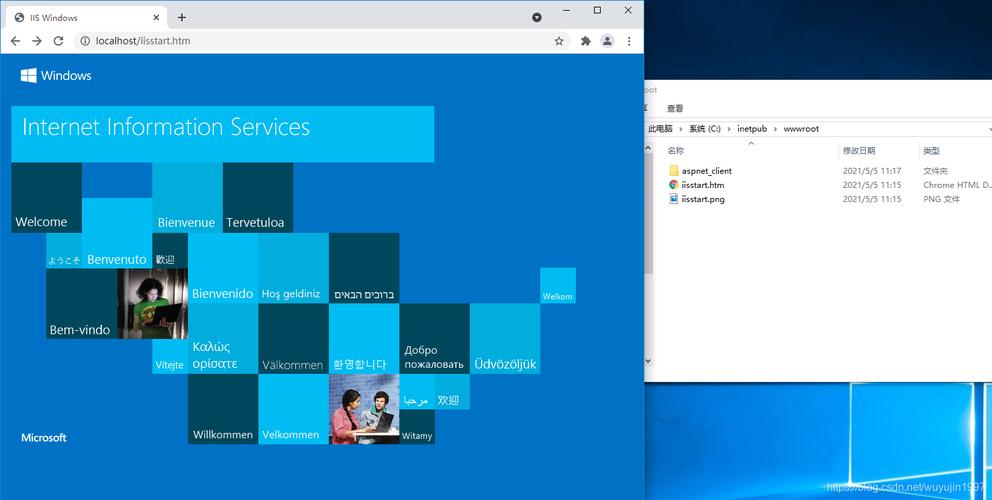
测试与常见问题处理
测试网站
- 在浏览器中输入
http://服务器IP地址或http://localhost,若能显示网站首页,说明IIS配置成功。 - 若无法访问,检查以下问题:
- 防火墙是否阻止80端口:在“控制面板”→“Windows防火墙”→“例外”中添加“HTTP服务”。
- 网站服务是否启动:在IIS管理器中右键点击网站→“启动”。
- 主目录路径是否正确,文件权限是否足够(需至少赋予“IIS_IUSRS”用户“读取”权限)。
启用ASP或ASP.NET
- 若ASP页面无法执行,需在IIS管理器中右键点击网站→“属性”→“主目录”→“配置”→“映射”选项卡,确保“.asp”扩展名映射到“C:\Windows\System32\inetsrv\asp.dll”。
- 若ASP.NET无法运行,需通过命令行注册.NET Framework:打开“cmd”,输入
%windir%\Microsoft.NET\Framework\v1.1.4322\aspnet_regiis.exe -i(根据.NET版本调整路径)。
安全注意事项
- 及时更新系统:定期通过Windows Update安装安全补丁,避免漏洞被利用。
- 限制访问权限:网站主目录权限仅开放必要的用户(如IIS_IUSRS),避免赋予“Everyone”完全控制权限。
- 关闭不必要的服务:如非必需,禁用FTP服务或限制IP访问,减少攻击面。
- 配置日志记录:在网站属性→“网站”→“活动日志格式”中启用日志记录,便于分析访问情况及排查问题。
相关问答FAQs
问题1:Windows Server 2003安装IIS后,访问网站时提示“服务不可用”怎么办?
解答:此问题通常由应用程序池未启动或配置错误导致,可尝试以下步骤解决:
- 在IIS管理器中检查网站对应的应用程序池状态,若停止则右键点击“启动”;
- 检查应用程序池的“默认设置”中的“.NET版本”是否正确(若运行ASP.NET需选择对应版本);
- 查看系统事件日志(“管理工具”→“事件查看器”→“应用程序”),根据错误提示针对性修复(如权限不足或组件缺失)。
问题2:如何在IIS 6.0中配置多个网站?
解答:可通过绑定不同IP地址、端口或主机头(域名)实现多网站共存:
- IP地址不同:为服务器分配多个IP,创建网站时选择不同IP即可;
- 端口不同:创建网站时修改TCP端口(如网站A用80,网站B用8080),访问时需在域名后加端口号(如
http://www.example.com:8080); - 主机头不同:创建网站时使用相同IP和端口,但在“网站创建向导”的“此网站的主机头”中输入不同域名(如
www.example1.com和www.example2.com),需确保DNS已解析这些域名到服务器IP。